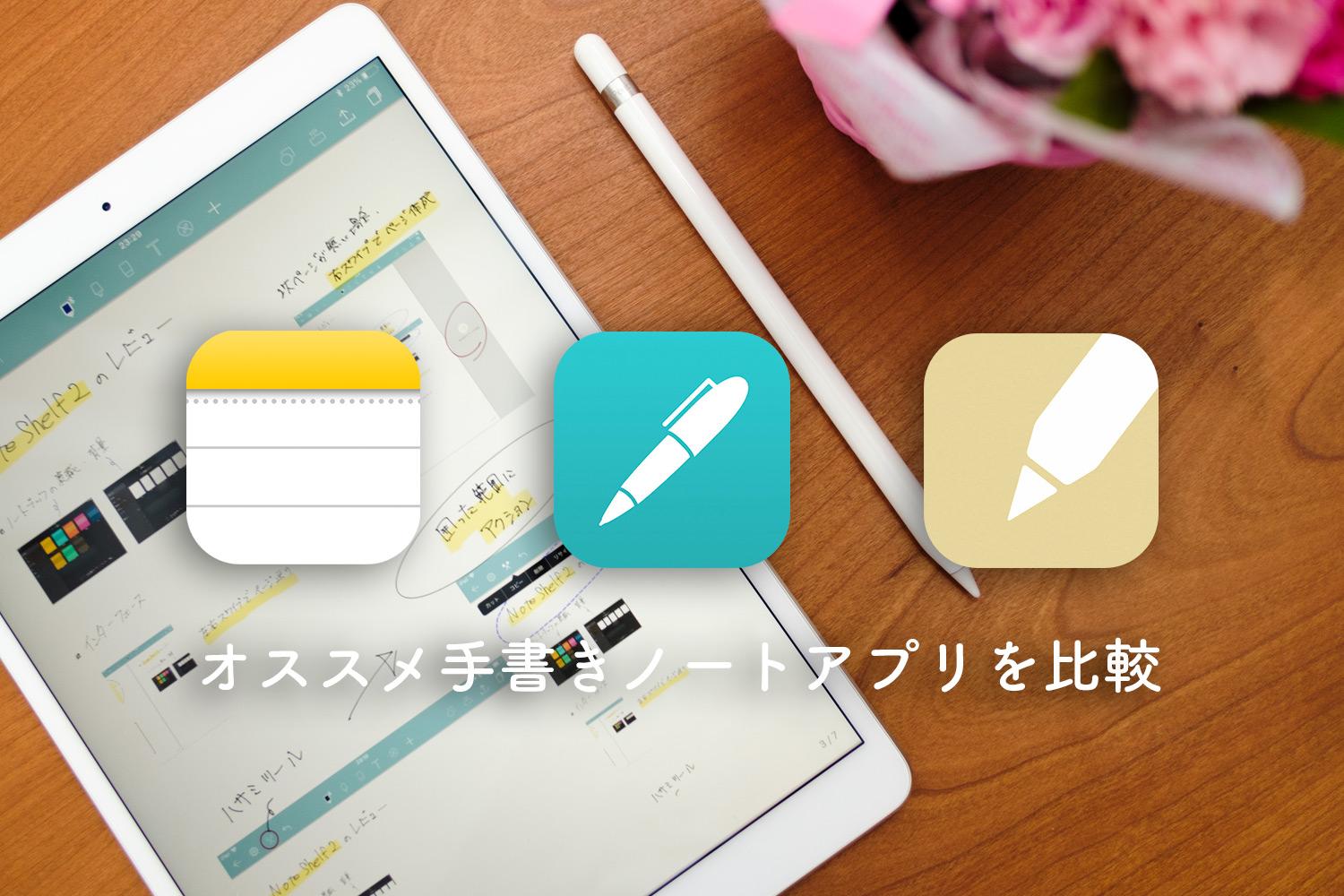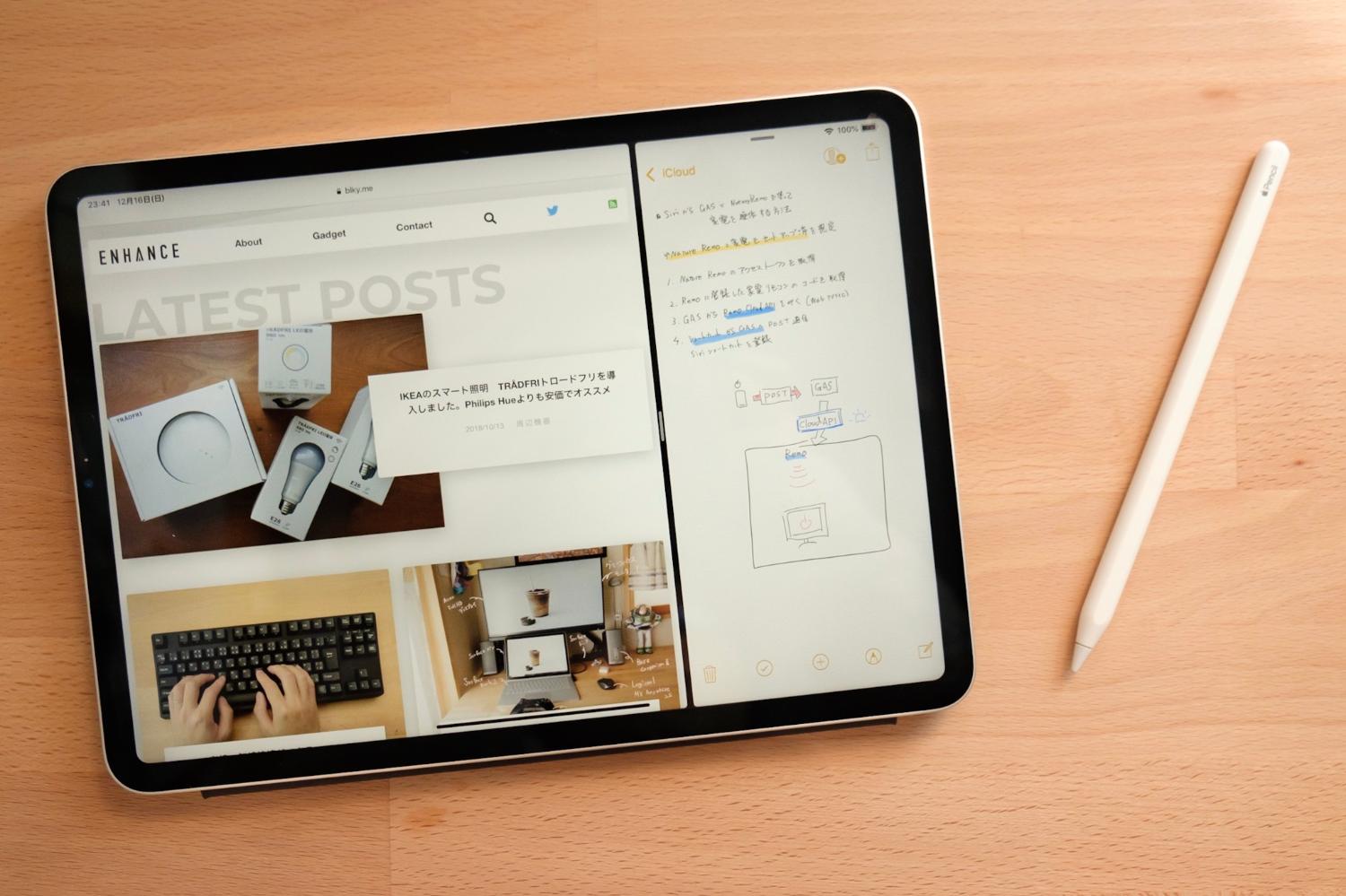約1ヶ月半前にメインPCをSurface Book 2に買い替えました。ラップトップ型で13インチクラスのサイズ感で外部GPUが搭載されているのでパワフル。自宅では外部モニターをつないで、デスクトップのように快適に使いたいのでSurfaceドックを購入してみました。
結論から言うと、少々不満や注意点もあるけど、コネクタを1つ接続するだけで様々な機器を一瞬で接続できて便利です。
Surface ドックについて

| 仕様 | |
|---|---|
| 互換性 | Surface Pro 3, 4, 2017-2018 / Surface Laptop / Surface Book, Surface Book 2 / Surface Go |
| サイズ | W130 x H30 x D60mm |
| 重量 | 550 g |
| 電源供給 | 90W |
| ポート | USB-A(3.0) x 4 / MiniDisplay Port x 2 / LAN x 1 / オーディオ出力 x 1 |
| 価格 | \ 27,432(Microsoftストア 税抜価格) |
Surface ドックはSurfaceシリーズ専用のハブで仕様は上記の通り。

前面: USB3.0 x 2

背面: 左からAC、LAN、オーディオ出力、miniDisplayポート x 2、USB3.0 x 2

側面: セキュリティロックスロット

Surface ドック、ACアダプタ
外観はこんな感じ。
前面によく使うUSB、背面にはminiDisplayポートやLANなど頻繁に抜き差ししないポートが配置されているので使い勝手が良いです。
難点がACアダプタが本体と変わらない大きさであること。持ち運びできたらいいなと思っていましたが、やっぱり据え置き用ですね。

自宅のモニターはHDMIかD-sub、DVI-Dで接続。MiniDisportに対応していなので別途変換アダプタを用意して使っています。HDMI変換アダプタを使う際はアクティブ方式のものでないと上手く出力できなかったので注意してください。
やっぱりMiniDisplayポートよりもHDMIを搭載してほしかったところ。
マグネット式なのでとれやすい

給電時はランプが付くのでわかりやすい
接続するSurface ConnectはUSBのようにしっかり差し込むタイプではなく、マグネット式で固定される仕様になっています。以前のMacBookのMagSafeのような感じ。
接続する時はポートを見ずともマグネットにより楽に取り付けられたり、抜く際も軽い力で出来るので非常に便利です。
ただ抜き差しが楽な分、誤って抜けてしまうこともあります。Surface ドックに外付けHDDを接続してる間にやってしまうと強制的にイジェクトされるのでデータの損傷になりかねないので気をつけたいところ。
外付けHDDは本体に直接接続するなど使い方に注意です。


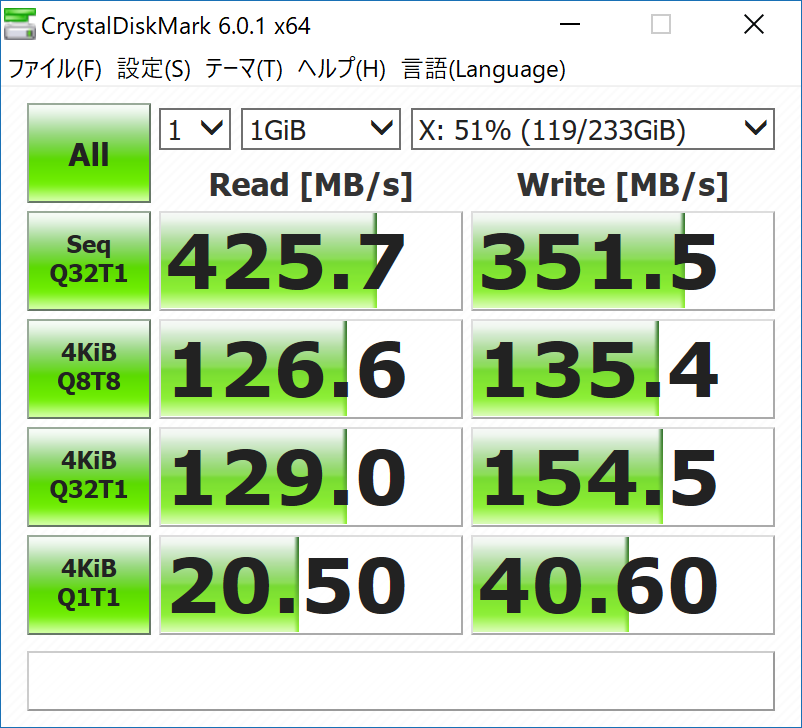
Surface Book 2に直接外付けストレージを接続
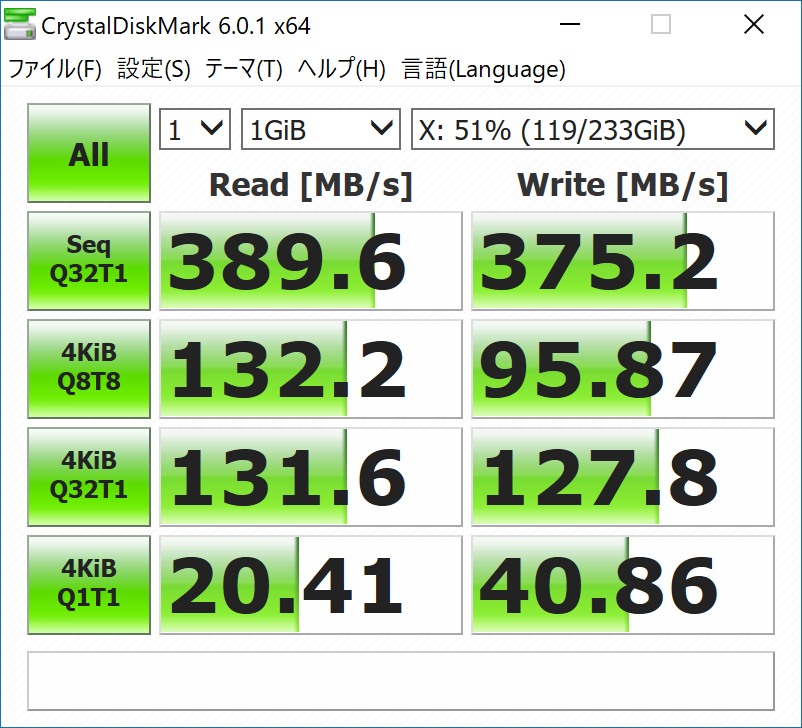
Surface ドックを介して外付けストレージを接続
外付けストレージをSurfaceに直接した場合と、Surface ドックに接続した場合の速度テストをしてみました。思ったよりもドックに接続した場合の速度低下は起きませんでした。
Surface Book 2の高負荷時は充電が間に合わない

Surface Book 2の充電器は102Wの電力供給で、Surface ドックは90Wになっており、高負荷時にはSurface Book 2の電力供給が足りません。
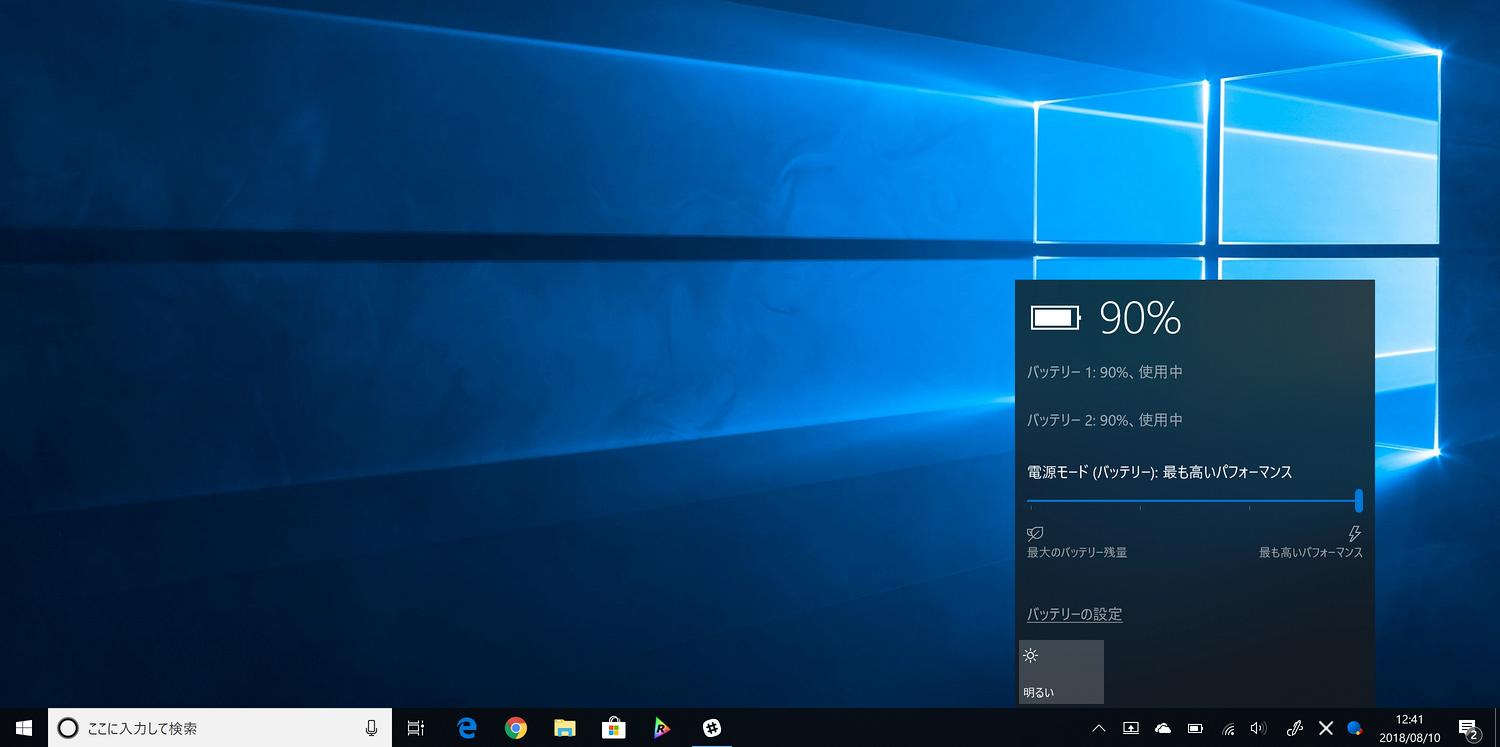
とはいえ電力設定を高パフォーマンスにしてゲームでもやらない限りは、実際に使っていて問題ないかと思いました。
15インチモデルだとさらに電力消費が激しいので注意が必要です。
Surface DockはSurfaceのデスクトップ化に便利

Surface Book 2には新たにUSB-Cポートが搭載され、モニターへの出力が出来るようになりました。けど帰宅していちいち充電アダプタをバッグから取り出して使うのも面倒だなと据え置き用にSurface ドック導入しましたが、1本のケーブルで複数機器の接続と充電が行えるのはやっぱり便利。
Surfaceシリーズを自宅で快適に使うならSurfaceドックの導入がオススメ。特にSurface Book 2以前のモデルはビデオ出力がMiniDisplayポートのみやUSBが1つだけだったりするのでSurface Connect 1本で使えるのは快適です。
Surface Book 2のファーストインプレッション。まさにオールインワンPC
Surface Penについて。iPad Pro + Apple Pencilと比較して
同じタグの記事を読んでみる
RELATED POSTS
LATEST POSTS
スポンサーリンク